 Accueil
>
Convertir Word
> Comment convertir un PDF en Word avec iLovePDF
Accueil
>
Convertir Word
> Comment convertir un PDF en Word avec iLovePDF
Comment convertir un PDF en Word avec iLovePDF ?
iLovePDF to Word est un convertisseur en ligne qui prend en charge la conversion des fichiers PDF au format Word. Si vous vous êtes demandé comment utiliser ce convertisseur, alors cet article est fait pour vous. Nous allons vous montrer comment convertir facilement des fichiers PDF en Word sur iLovePDF. Nous allons également vous recommander une alternative au convertisseur iLovePDF to Word et vous montrer comment l'utiliser. C'est parti !
Comment convertir un PDF en Word à l'aide de iLovePDF
Dans cette partie, nous allons commencer par voir comment convertir un PDF en Word en utilisant iLovePDF to Word Converter. Suivez les étapes ci-dessous.
Étape 1. Ouvrez votre navigateur et rendez-vous sur le site iLovePDF to Word. Dans la fenêtre du convertisseur, cliquez sur "Sélectionner un fichier PDF" et téléchargez le fichier PDF que vous souhaitez convertir au format Word. Vous pouvez également faire glisser et déposer les fichiers sur la fenêtre.
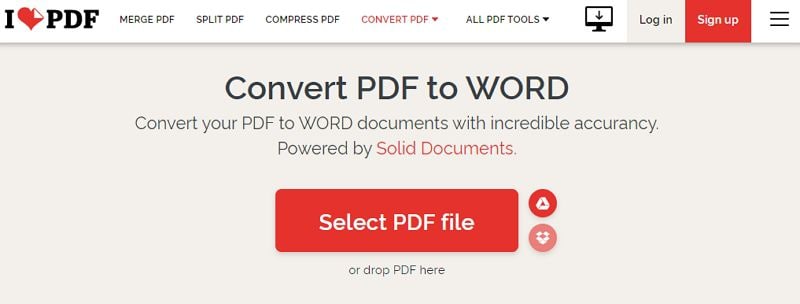
Étape 2. Le fichier PDF téléchargé apparaîtra dans la fenêtre de iLovePDF. En haut à droite, vous verrez un bouton + qui vous permet d'ajouter d'autres fichiers PDF, si vous souhaitez effectuer une conversion par lots. Ensuite, allez en bas à droite et cliquez sur le bouton "Convertir en Word".
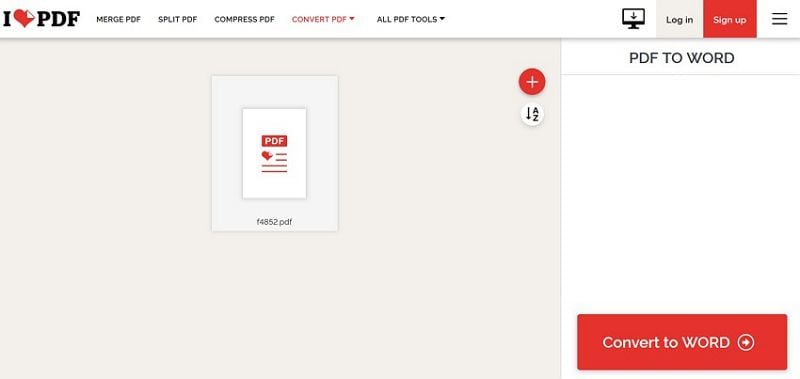
Étape 3. À partir de là, le fichier PDF sera converti par le convertisseur iLovePDF. Une fois la conversion terminée, cliquez sur "Télécharger WORD" afin que le fichier soit enregistré sur votre ordinateur. Vous pouvez également enregistrer votre fichier converti sur Google Drive ou Dropbox, ou encore partager un lien de téléchargement. Il existe également une option qui permet de supprimer le fichier de la plateforme.
Astuces pour convertir un PDF en Word avec iLovePDF
Les convertisseurs PDF vers Word en ligne comme iLovePDF sont utiles lorsque vous souhaitez effectuer des conversions rapides ou lorsque vous n'avez pas assez de mémoire sur votre ordinateur pour installer des applications. Bien que les convertisseurs PDF vers Word en ligne soient utiles, ils présentent plusieurs inconvénients dont vous devez tenir compte avant de les utiliser.
- Les convertisseurs en ligne vous limitent à la taille des fichiers que vous pouvez charger dans le programme. Pour certains, ils vous limitent au nombre de conversions que vous pouvez effectuer en une journée.
- Pour certains, il faut s'enregistrer pour les utiliser ou pour lever certaines restrictions.
- Ils ne sont pas très sûrs si vous avez des données privées et confidentielles sur vos documents.
- Pour certains, vous devrez payer pour bénéficier de toutes les fonctionnalités ou pour vous débarrasser des publicités qui vous gênent lors de la conversion des fichiers.
- De plus, les convertisseurs PDF vers Word en ligne ont une vitesse de conversion et de téléchargement lente par rapport aux convertisseurs de bureau.
- Lorsque vous utilisez iLovePDF to Word, n'oubliez pas de convertir vos fichiers par lots.
Comment convertir des PDF en Word avec une alternative à iLovePDF
Après avoir passé en revue les inconvénients des convertisseurs en ligne et si vous avez de gros fichiers à convertir, vous devrez alors chercher une alternative à iLovePDF. Pour vous faciliter la tâche, nous vous recommandons PDFelement. Ce logiciel vous permet de convertir vos fichiers PDF en Word tout en conservant leur mise en page et leur format. Une fois que vous aurez téléchargé et installé ce logiciel sur votre PC, suivez ce guide simple pour savoir comment convertir des PDF en Word en utilisant PDFelement.
 100% sécurité garantie
100% sécurité garantie  100% sécurité garantie
100% sécurité garantie  100% sécurité garantie
100% sécurité garantie  100% sécurité garantie
100% sécurité garantie Étape 1. Cliquer sur "En Word"
Lancez le programme sur votre ordinateur et cliquez sur "Ouvrir un fichier" pour importer le fichier PDF. Sélectionnez le bon fichier PDF et ouvrez-le afin qu’il s'affiche dans le programme. Sur la fenêtre du programme, allez dans "Convertir" et sélectionnez l'option "En Word".

Étape 2. Convertir des PDF en Word avec une alternative à iLovePDF
Le programme affiche alors une fenêtre "Enregistrer sous" qui vous permet de définir les paramètres de sortie. Tout d'abord, entrez le nom de votre fichier si vous souhaitez le renommer. Par défaut, le format Word est .docx, vous devez donc continuer et cliquer sur le bouton "Enregistrer".

Étape 3. Finaliser la conversion
En cliquant sur le bouton "Enregistrer", le programme commencera immédiatement à convertir le fichier PDF en Word. Lorsque c'est terminé, cliquez sur "Terminer", puis localisez le dossier de sortie du fichier. Vous serez en mesure de visualiser et de modifier le fichier avec MS Office.

PDFelement est un excellent utilitaire PDF qui transforme la façon dont vous travaillez avec les fichiers PDF au travail ou à la maison. Il s'agit de la meilleure alternative au convertisseur en ligne iLovePDF to Word. Comme vous l'avez vu, il peut convertir des fichiers PDF en Word, y compris d'autres formats comme le PPT, HTML, ePUB, RTF, Excel et les formats d'image. Les conversions de fichiers peuvent être effectuées par lots, ce qui permet de gagner du temps. En outre, PDFelement vous permet de visualiser les fichiers PDF avant de les transformer. Vous pouvez zoomer et faire défiler les pages rapidement grâce à son panneau de navigation bien conçu. En outre, PDFelement est doté d'autres fonctionnalités clés qui sont présentées ci-dessous.
Caractéristiques principales
- Créez des fichiers PDF à partir de fichiers, d'imprimantes et de scanners classiques.
- Il vous permet de modifier des textes, des images, des objets et des liens de vos documents PDF.
- Optimisez les pages de vos fichiers PDF en les extrayant, en les supprimant, en les insérant, en les divisant et en les réorganisant.
- Ce programme vous permet de protéger les fichiers PDF avec un mot de passe, d'ajouter des signatures, de supprimer des signatures et de biffer des textes.
- Grâce à la fonctionnalité de formulaire PDF, vous pouvez créer des formulaires, les remplir, extraire et importer des données ainsi qu'aligner des formulaires.
- Il dispose d'une fonctionnalité de reconnaissance optique de caractères (OCR) qui permet de numériser des fichiers image et de les rendre modifiables.
- Il vous permet de partager plus facilement des fichiers via des e-mails, Dropbox, Google Drive et Evernote.
- Il vous permet également d'imprimer des fichiers PDF comme vous le souhaitez.
- Permet de combiner plusieurs fichiers PDF et d'optimiser les fichiers PDF pour qu'ils aient une taille raisonnable.
- Il intègre des zones de texte, des formes, des surlignages qui vous permettent de sélectionner des parties de votre fichier PDF et de les commenter, notamment lors de la lecture.
Téléchargement gratuit ou Acheter PDFelement
Téléchargement gratuit ou Acheter PDFelement
 100% sécurisé |
100% sécurisé |




Clara Durand
chief Editor